Computer-Scan
Die manuelle Prüfung ist ein wichtiger Teil von ESET Endpoint Security. Sie dient zur Prüfung von Dateien und Ordnern auf dem Computer. Aus Sicherheitsgründen ist es dringend erforderlich, dass Sie Ihren Computer nicht nur bei Infektionsverdacht prüfen, sondern diese Prüfung in die allgemeinen Sicherheitsroutinen integrieren. Es wird empfohlen, regelmäßig eine gründliche Prüfung des Computers vorzunehmen, um mögliche Viren zu entdecken, die nicht vom Echtzeit-Dateischutz erfasst wurden. Dies kommt z. B. vor, wenn der Echtzeit-Dateischutz zu diesem Zeitpunkt deaktiviert war, die Erkennungsroutine nicht auf dem neuesten Stand war oder die Datei nicht als Virus erkannt wurde, als sie auf dem Datenträger gespeichert wurde.
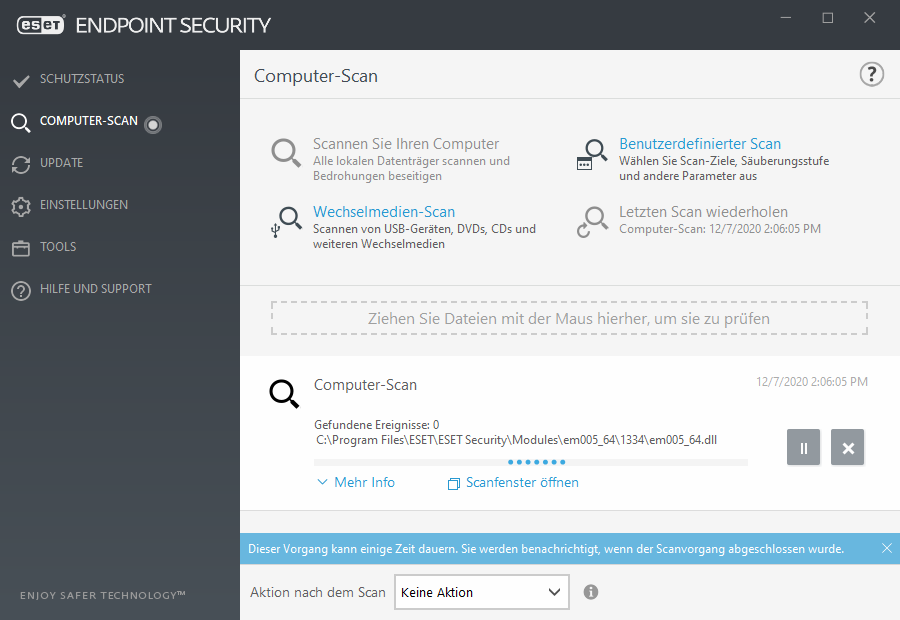
Sie haben zwei Arten von Computer-Scans zur Auswahl. Beim Smart-Scan wird das System schnell gescannt, ohne dass Sie weitere Scan-Parameter konfigurieren müssen. Beim benutzerdefinierten Scan können Sie ein vordefiniertes Scan-Profil und die Scan-Ziele auswählen.
Weitere Informationen zum Prüfprozess finden Sie im Abschnitt Stand der Prüfung.
 Scannen Sie Ihren Computer
Scannen Sie Ihren Computer
Mit der Smart-Prüfung können Sie den Computer schnell überprüfen und infizierte Dateien entfernen, ohne eingreifen zu müssen. Ihr Vorteil ist die einfache Bedienung, bei der Sie keine detaillierten Prüfeinstellungen festlegen müssen. Bei der Smart-Prüfung werden alle Dateien auf lokalen Laufwerken geprüft, und erkannte eingedrungene Schadsoftware wird automatisch entfernt. Als Säuberungsstufe wird automatisch der Standardwert festgelegt. Weitere Informationen zu den Säuberungstypen finden Sie unter Säubern.
 Benutzerdefinierter Scan
Benutzerdefinierter Scan
Über die Option „Prüfen mit speziellen Einstellungen“ können Sie Prüfparameter wie die zu prüfenden Objekte oder Prüfmethoden angeben. Der Vorteil dieser Methode ist die Möglichkeit zur genauen Parameterkonfiguration. Verschiedene Konfigurationen können in benutzerdefinierten Prüfprofilen gespeichert werden. Das ist sinnvoll, wenn Prüfungen wiederholt mit denselben Parametern ausgeführt werden.
Mit der Option Computer-Scan > Benutzerdefinierter Scan können Sie Zu prüfende Objekte aus der Liste oder in der Baumstruktur auswählen. Sie können ein zu prüfendes Objekt auch bestimmen, indem Sie den Pfad zum Ordner oder zu den Dateien eingeben, die geprüft werden sollen. Wenn Sie nur das System ohne zusätzliche Säuberung prüfen möchten, wählen Sie die Option Nur prüfen, keine Aktion. Sie können bei der Prüfung zwischen drei Säuberungsebenen wählen. Klicken Sie hierfür auf Einstellungen > ThreatSense-Parameter > Säuberung.
Eine Prüfung des Computers mit dieser Methode ist für fortgeschrittene Benutzer geeignet, die Erfahrung im Umgang mit Virenschutzprogrammen haben.
Mit der Funktion Prüfen per Ziehen und Ablegen können Sie Dateien und Ordner manuell prüfen. Klicken Sie dazu auf die Datei bzw. den Ordner, bewegen Sie den Mauszeiger bei gedrückter Maustaste über den markierten Bereich, und lassen Sie die Maustaste los. Anschließend wird die Anwendung in den Vordergrund verschoben.
 Wechselmedien-Scan
Wechselmedien-Scan
Diese Prüfung ähnelt der Option „Computerprüfung“ und ermöglicht ein schnelles Prüfen der aktuell an den Computer angeschlossenen Wechselmedien (wie CD/DVD/USB). Dies ist hilfreich, wenn Sie beispielsweise ein USB-Speichergerät an den Computer anschließen und den Inhalt auf Schadcode und sonstige mögliche Bedrohungen untersuchen möchten.
Sie können diese Prüfung auch über Benutzerdefinierter Scan starten, indem Sie im Dropdown-Menü Zu prüfende Objekte den Eintrag Wechselmedien auswählen und auf Scan klicken.
 Letzten Scan wiederholen
Letzten Scan wiederholen
Mit dieser Option können Sie die zuletzt ausgeführte Prüfung mit denselben Parametern wiederholen.
Im Dropdownmenü Aktion nach dem Scan können Sie die Optionen Keine Aktion, Herunterfahren, Neu starten oder Bei Bedarf neu starten auswählen. Die Verfügbarkeit der Aktionen Energiesparmodus und Ruhezustand hängt von Ihren Energieeinstellungen im Betriebssystem und vom Funktionsumfang Ihres Computers ab. Die ausgewählte Aktion wird gestartet, nachdem alle laufenden Scans abgeschlossen wurden. Wenn Sie Herunterfahren auswählen, wird ein 30-sekündiger Countdown in einem Bestätigungsdialog angezeigt und Sie können auf Abbrechen klicken, um das Herunterfahren abzubrechen. Weitere Informationen finden Sie unter Erweiterte Optionen für Scans.
Sie sollten Ihren Computer mindestens einmal im Monat scannen. Sie können diesen Scan als geplanten Task unter Tools > Taskplaner konfigurieren. So planen Sie einen wöchentlichen Computer-Scan |
